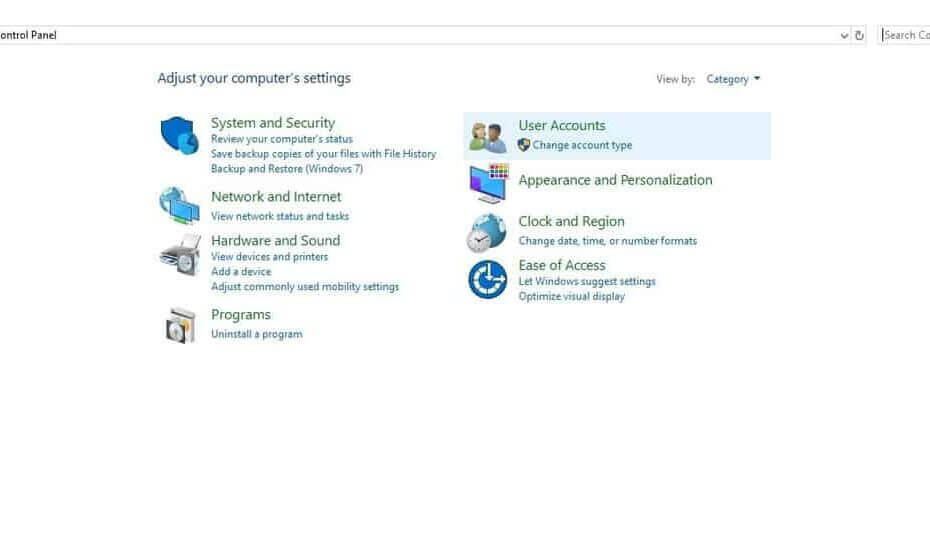Jos olet ilmoittautunut Windows Insider -ohjelma Jos haluat saada Windowsin sisäpiirin esikatselurakenteen hyvissä ajoin kuin tavalliset käyttäjät, saatat kohdata tämän virhesanoman "Tämä Windows-koontiversio vanhenee pian”Ainakin kerran tietokoneellasi. Jos sinulla on tilanne lopussa, sinun ei tarvitse huolehtia. Seuraa näitä korjauksia, ja ongelma korjataan melko nopeasti. Mutta ennen kuin etsit pääratkaisuja, sinun kannattaa kokeilla näitä kiertotapoja testataksesi yksinkertaisempia korjauksia.
Kiertotavat–
1. Uudelleenkäynnistää tietokoneesi ja tarkista uudelleenkäynnistyksen jälkeen, näytetäänkö virheilmoitus edelleen.
2. Tarkista onko Windows päivitys odottaa tai ei. Jos päivitys odottaa, suorita päivitysprosessi loppuun.
Jos jokin näistä kiertotavoista ei onnistunut, etsi nämä korjaukset -
Fix-1 Tarkista päivämäärä- ja aika-asetukset-
Aika-päivämääräasetusten vioittuminen voi aiheuttaa tämän ongelman. Noudata näitä ohjeita muokkaamiseksi Aika / Date-asetukset-
1. Kirjoita aluksiPäivämäärä- ja aika-asetukset”Hakukentässä.
2. Napsauta sittenPäivämäärä- ja aika-asetukset”Hakutuloksissa.

3. Alla Nykyinen päivämäärä ja kellonaika asetukset, vaihdaAseta aika automaattisesti”AsetukseksiVinossa“.
4. Sitten kohdassaAseta päivämäärä ja kellonaika manuaalisesti", Sinun on napsautettavaMuuttaa“.
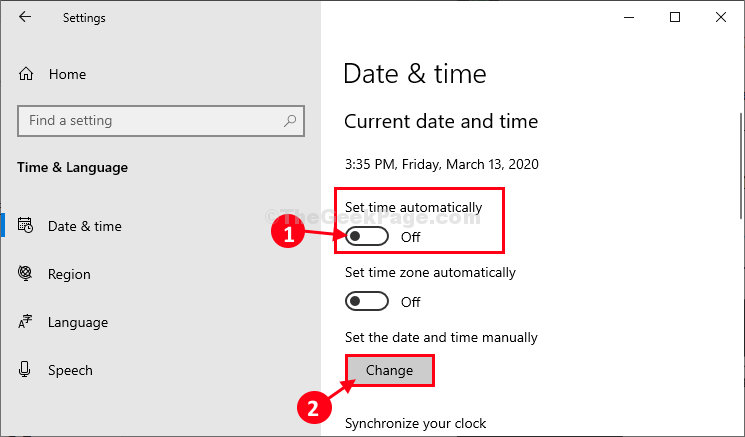
5. vuonna Muuta päivämäärä ja kellonaika ikkunassa, sinun on napsautettavaPäivämäärä”Muuttaa päivämäärän todelliseksi päiväksi.
6. Toista sama saavutusAikaAsettamalla oikea aika.
7. Klikkaa "Muuttaa”Muutoksen tallentamiseksi.
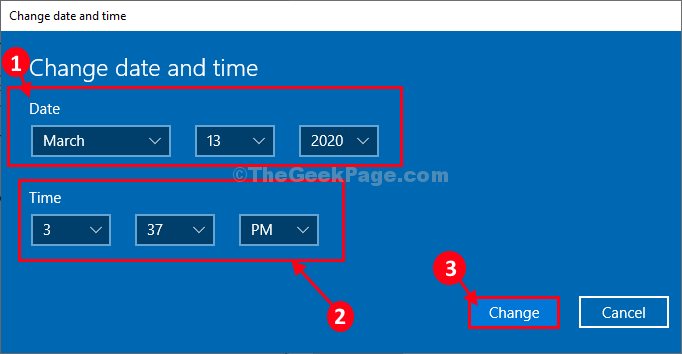
Tarkista, näkyykö virhesanoma edelleen vai ei.
Fix-2 Yritä päivittää Windows-koontiversio manuaalisesti
Windows Insider -rakennuksen manuaalinen päivittäminen päivittää käyttöjärjestelmän uusimpaan koontiversioon.
1. Avata Windowsin asetukset painamalla Windows-näppäin + I yhdessä.
2. Selaa nyt alaspäin ja napsauta sitten viimeisiä asetuksiaPäivitys ja suojaus“.
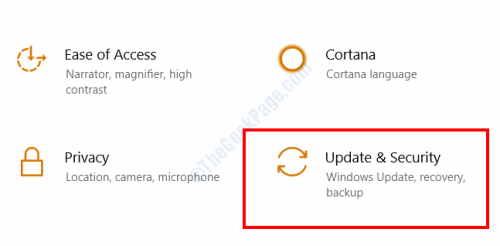
3. Sisään Päivitys ja suojaus vieritä vasemmalla puolella alaspäin ja napsautaWindows Insider -ohjelma“.
4. Tarkista ikkunan oikealta puolelta, onko jokin päivitysvaihtoehto käytettävissä vai ei.
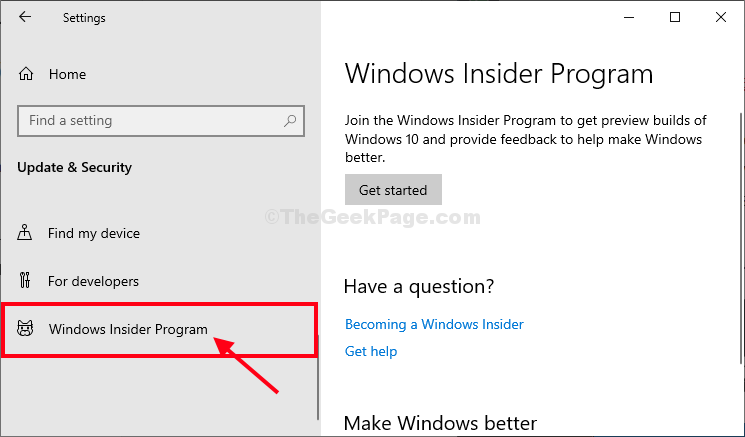
Windows lataa ja asentaa uusimman esikatselurakenteen tietokoneellesi.
Ongelmasi ratkaistaan.
Fix-3 Tarkista tilisi aktivointitila-
Tietokonettasi ei ehkä ole aktivoitu, mikä voi aiheuttaa tämän ongelman.
1. Lehdistö Windows-näppäin + I avata asetukset ikkunassa.
2. Sitten sinun on napsautettavaPäivitykset ja suojaus”Asetuksia päästäksesi siihen.

2. vuonna Päivitykset ja suojaus -ikkunassa, vieritä alas vasemmalla puolella löytääksesiAktivointi“.
3. Voit helposti tarkistaa aktivointitilan paitsi ”Aktivointi”Oikealla puolella asetukset ikkuna.
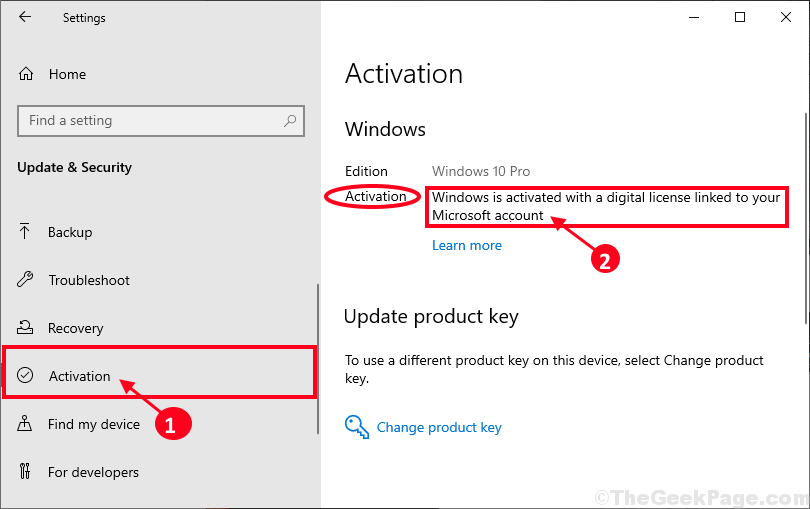
Jos huomaatWindows on aktivoitu”Oikealla puolella asetukset ikkuna, tämä ei aiheuta ongelmaa.
Jos näet "Windowsia ei ole aktivoitu"Tai"Windowsin aktivointi on vanhentunut…”-Viestin, sinun on aktivoitava Windows 10.
Kun Windows 10 on aktivoitu, ongelma on ratkaistava.
Fix-4 Suorita automaattiset korjaukset-
Juoksu Automaattinen korjaus voi ratkaista ongelman puolestasi.
1. Lehdistö Windows-kuvake + I yhdessä.
2. vuonna asetukset napsauta "Päivitys ja suojaus“.

3. Nyt sinun on napsautettava vasemmassa ruudussaElpyminen“.
3. Vieritä alas ja kohtaanEdistynyt käynnistysJa napsauta sittenKäynnistä uudelleen nyt“.

4. Tietokoneesi käynnistetään Windows RE -tilassa.
5. Kun 'Valitse vaihtoehto'Ikkuna tulee näkyviin, sinun tarvitsee vain napsauttaaVianmääritys“.

5. Kun Ongelmien karttoittaminen ikkuna avautuu, napsautaEdistyneet asetukset“.

6. Sitten sinun on napsautettavaKäynnistyksen korjaus”Aloittaaksesi korjausprosessin.
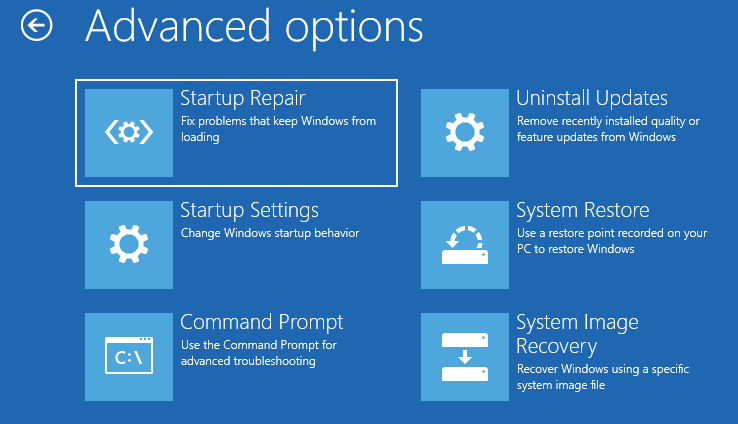
Nyt, Käynnistyksen korjaus etsii ongelman, joka saattaa aiheuttaa tämän ongelman.
Tämä prosessi vie jonkin aikaa.
Kun prosessi on valmis, käynnistä takaisin Windows 10: een ja tarkista edelleen, onko sinulla sama ongelma vai ei.
Ongelma tulisi korjata.